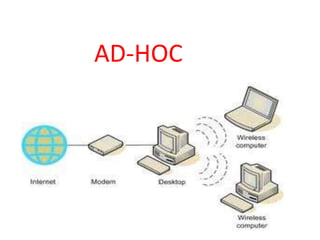
Red AD-HOC sin cables
- 1. AD-HOC
- 2. AD-HOC AD-HOC: Se trata de una conexión de 2 ordenadores sin necesidad de cable mediante 2 tarjetas de red de la misma tecnología (1 en cada ordenador),se conectan al USB de tu ordenador.
- 3. AD-HOC Es una red formada sin administración, ni nodo central, sino que tiene nodos móviles que usan una interface inalámbrica para enviar paquetes de datos. Los ordenadores están en igualdad de condiciones.
- 4. AD-HOC Para hacer una red AD-HOC se necesitan dos tarjetas de red de la misma tecnología, que se instalan en el ordenador y ya tenemos que configurarlas para modo AD-HOC. Siguiendo los siguientes pasos: Nos vamos a Conexiones de red inalámbricas y también seleccionamos la opción Propiedades.
- 5. Aparecerá una nueva ventana, en la que tenemos que hacer clic con el botón izquierdo del ratón sobre la pestaña Redes inalámbricas, y una vez dentro, pulsar en el botón Opciones Avanzadas, como muestra la figura.
- 6. De nuevo veremos una nueva ventana, en la que hay que comprobar que está seleccionada la opción Cualquier red disponible (punto de acceso preferido) o Sólo redes de equipo a equipo (ad hoc). Después pulsamos sobre el botón Agregar señalado en la figura que apareció inicialmente y aparecerá otra ventana llamada Propiedades de red inalámbrica. En primer lugar le daremos un nombre a la red. Para ello introduciremos el nombre que deseemos en la casilla Nombre de red (SSID), que en este caso hemos llamado Red Wifi.
- 7. A continuación, debemos asignar direcciones IP a los equipos que vaya a acceder a la red por lo que nos obligara a ponernos de acuerdo con los otros usuarios que usen la red. El número de la dirección IP de será único para cada usuario y de cualquiera de los tipos de IP privadas. En este ejemplo usaremos el rango de direcciones 192.168.1.1 al 192.168.1.254 y como máscara de red la 255.255.255.0Para configurar nuestra IP nos dirigimos a la pestaña general de la ventana Propiedades de Conexiones de red inalámbricas y pinchamos sobre Protocolo de Internet (TCP/IP) y a continuación sobre el botón Propiedades.
- 8. Aparece una nueva ventana y pulsamos sobre la opción Usar la siguiente dirección IP. Es aquí donde pondremos nuestra dirección IP y la máscara de subred tal y como se ve en la figura. Una vez realizados todos estos pasos ya dispondremos de nuestra Red Wifi y podremos compartir archivos, documentos y realizar trabajos en grupo.